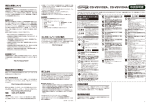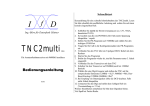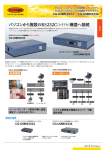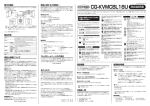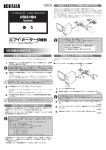Download 取扱説明書(1.51MB)
Transcript
製品仕様 ■■有償修理について ■■ CG-USBRS2322 有償修理の場合は、ご購入された販売店へお持ちください。下記 URL に有償修 理価格、修理受付期間などが記載されていますのでご覧ください。 取得承認 VCCI クラス B 対応 PC USB ポートを標準搭載している DOS/V パソコン 対応 OS インタフェース Windows 8/Windows 7(64bit/32bit)/Vista(32bit)/XP (32bit)/2000 パソコン側 USB-B メス× 1 周辺機器側 D-sub 9pin オス× 2 電源ジャック 未使用(バスパワーにて駆動) シリアルデバイス接続数 2 LED ポート グリーン× 2 電源 オレンジ× 1 データ転送速度 115.2Kbps( 最大 ) FIFO 16 バイトハードウェア FIFO RS-232 信号 TXD、RXD、RTS、CTS、DTR、DSR、DCD、RI、GND データビット 5、6、7、8 ストップビット 電源仕様 (バスパワー) 1、1.5、2 定格入力電圧 DC5V 最大消費電流 90mA 最大消費電力 環境条件 0.5W 動作時 温度 0 ~ 40℃/湿度 0 ~ 80%(結露なきこと) 保管時 温度- 20 ~ 60℃/湿度 0 ~ 80%(結露なきこと) 外形寸法 125(W)× 80(D)× 25(H)mm 本体のみ(コネクタ部含まず) 質量 310g 本体のみ パッケージ内容 本体、USB ケーブル (1.8m) × 1、 ユーティリティディスク(CD-ROM)、取扱説明書、 製品保証書(6 か月) 取得承認 VCCI クラス B 対応 PC USB ポートを標準搭載している DOS/V パソコン インタフェース Windows 8/Windows 7(64bit/32bit)/Vista(32bit)/XP (32bit)/2000 パソコン側 USB-B メス× 1 周辺機器側 D-sub 9pin オス× 4 電源ジャック 未使用(バスパワーにて駆動) シリアルデバイス接続数 4 LED ポート グリーン× 4 電源 オレンジ× 1 データ転送速度 115.2Kbps( 最大 ) FIFO 16 バイトハードウェア FIFO RS-232 信号 TXD、RXD、RTS、CTS、DTR、DSR、DCD、RI、GND データビット 5、6、7、8 ストップビット 電源仕様 (バスパワー) このたびは「CG-USBRS2322、CG-USBRS2324」をお買い上げいただき、誠にありがとうございます。本書をお読みになり、正しく設置・操作して ください。また、お読みになったあとも大切に保管してください。 商品に関するご質問は… 商品についてご不明な点がある場合はコレガホームページの「よくあるお問い合 わせ」をご覧ください。 ■■よくあるお問い合わせ コレガホームページ TOP から「サポート情報」→「よくあるお問い合わせ」の順 にクリックしてください。または、下記 URL にアクセスしてください。 http://corega.okbiz.okwave.jp/ 解決されない場合は、コレガサポートセンタまでお問い合わせください。 【コレガサポートセンタ】メールサポート:下記 URL をご覧ください。 http://corega.okbiz.okwave.jp/ 電話 045-476-6268 〈受付時間〉 10:00 〜 12:00、13:00 〜 18:00 祝・祭日を除く月~金曜日 ※本商品(ソフトウェアを含む)は日本国内仕様のため、日本語版 OS のみ動作を保証して います。そのため、日本語版 OS 以外のお問い合わせはお受けできませんのでご了承くだ さい。 ※サポートセンタへのお問い合わせは日本語に限らせていただきます。This product is supported only in Japanese. ※電話が混み合っている場合は、メールサポートをご利用ください。 ※記載の内容は予告無く変更する場合があります。 ※最新情報はコレガホームページ(http://corega.jp/)をご覧ください。 ■■必要事項 あらかじめ下記の必要事項を控えておいてください。 □ 商品名 □ シリアル番号(S/N)、リビジョンコード(Rev.) □ お名前、フリガナ □ 連絡先電話番号、FAX 番号 □ 購入店 □ 購入日付 □ お使いのパソコンの機種 □ OS □ 接続構成 □ お問い合わせ内容(できる限り詳しくお知らせください) 1、1.5、2 定格入力電圧 DC5V 最大消費電流 110mA 動作時 温度 0 ~ 40℃/湿度 0 ~ 80%(結露なきこと) 保管時 温度- 20 ~ 60℃/湿度 0 ~ 80%(結露なきこと) 最大消費電力 環境条件 http://corega.jp/repair/ 0.6W 外形寸法 125(W)× 80(D)× 25(H)mm 本体のみ(コネクタ部含まず) 質量 320g 本体のみ パッケージ内容 本体、USB ケーブル (1.8m) × 1、 ユーティリティディスク(CD-ROM)、取扱説明書、 製品保証書(6 か月) 保証と修理について コレガホームページのご案内 コレガホームページでは、各種商品の最新情報、最新ファームウェア、よくある お問い合わせなどを提供しています。本商品を最適にご利用いただくために、定 期的にご覧いただくことをお勧めします。 http://corega.jp/ ■■保証について 「製品保証書」に記載されている「製品保証規定」を必ずお読みになり、本商品 を正しくご使用ください。 無条件で本商品を保証するということではありません。 正しい使用方法で使用した場合のみ、保証の対象となります。 本商品の保証期間については、「製品保証書」に記載されている保証期間をご覧 ください。 おことわり 本書に関する著作権等の知的財産権は、アライドテレシス株式会社(弊社)の親会社であるアラ イドテレシスホールディングス株式会社が所有しています。アライドテレシスホールディング ス株式会社の同意を得ることなく、本書の全体または一部をコピーまたは転載しないでくださ ■■修理について 故障と思われる現象が生じた場合は、まず取扱説明書をご覧いただき、正しく設 定・接続できていることを確認してください。現象が改善されない場合は、コレ ガホームページに掲載されている「修理依頼用紙」をプリントアウトのうえ、必 要事項を記入したものと「製品保証書」および購入日の証明できるもののコピー (領収書、レシートなど)を添付し、商品(付属品一式とともに)をご購入され た販売店へお持ちください。 修理をご依頼される場合は、次の点にご注意ください。 • 弊社へのお持ち込みによる修理は受け付けておりません。 • 修理期間中の代替機などは弊社では用意しておりませんので、あらかじめ ご了承ください。 •「製品保証書」に販売店の押印がない場合は、保証期間内であっても有償修 理になる場合があります。 • 商品購入日の証明ができない場合、無償修理の対象となりませんのでご注 意ください。 • 修理依頼時の運送中の故障や事故に関しては、弊社はいかなる責任も負い かねますので、あらかじめご了承ください。 • 修理完了後、本商品の設定は初期化状態(工場出荷時の状態)に戻ります ので、あらかじめご了承ください。 4 取扱説明書 ただし事前にコレガホームページで案内する指定休業日は除きます。 ■■ CG-USBRS2324 対応 OS CG-USBRS2322■ CG-USBRS2324 Y613-21777 Rev.A 付属品の確認 特長 本商品をお使いになる前に、付属品がすべてそろっていることを確認し てください。万が一、欠品・不良品などがございましたら、お買い上げ いただいた販売店までご連絡ください。→ P.4「製品仕様」 < CG-USBRS2322 > 本製品は USB ポートで 2 台の RS232C(シリアル)機器を接続可能 な変換器です。RS232C(シリアル)ポートをもたないパソコンからで もインターフェースの差異を意識することなく複数の RS232C(シリ アル)機器を扱えます。 い。 弊社は、予告なく本書の全体または一部を修正、改訂することがあります。 また、弊社は改良のため製品の仕様を予告なく変更することがあります。 この装置は、クラスB情報技術装置です。この装置は、家庭環境で使用することを目的としていま すが、この装置がラジオやテレビジョン受信機に近接して使用されると、受信障害を引き起こす ことがあります。取扱説明書に従って正しい取り扱いをしてください。 VCCI-B ■ 輸出管理と国外使用について • お客様は、弊社販売製品を日本国外への持ち出しまたは「外国為替及び外国貿易法」にいう非 居住者へ提供する場合、 「外国為替及び外国貿易法」を含む日本政府および外国政府の輸出関 連法規を厳密に遵守することに同意し、必要とされるすべての手続きをお客様の責任と費用 で行うことといたします。 • 弊社販売製品は、日本国内仕様であり日本国外においては、製品保証および品質保証の対象外 になり製品サポートおよび修理など一切のサービスが受けられません。 Copyright©2013 アライドテレシスホールディングス株式会社 coregaは、アライドテレシスホールディングス株式会社の登録商標です。 本書の中に掲載されているソフトウェアまたは周辺機器の名称は、各メーカの商標または登録 商標です。 2013年 7月 Rev.A 動作環境の確認 本商品をお使いになる前に、本商品が正しく動作する環境であることを 確認してください。→ P.4「製品仕様」 ● RS232C(シリアル)を簡単に 2 ポート増設可能 ● USB2.0/1.1 対応 ●ホットスワップ、プラグアンドプレイに対応 < CG-USBRS2324 > 本製品は USB ポートで 4 台の RS232C(シリアル)機器を接続可能 な変換器です。RS232C(シリアル)ポートをもたないパソコンからで もインターフェースの差異を意識することなく複数の RS232C(シリ アル)機器を扱えます。 ● RS232C(シリアル)を簡単に 4 ポート増設可能 ● USB2.0/1.1 対応 ●ホットスワップ、プラグアンドプレイに対応 1 各部の名称 Windows 上でのセットアップ ■前面 本セットアップはデバイス、本商品を繋がない状態で行ってください。 CG-USBRS2322 電源 1 4. インストールが完了すると、以下のようなダイアログが表示されます。 ③ ② CG-USBRS2324 電源 1 ① 2 3 ② PORT 4 USB ④ ③ ■背面 CG-USBRS2324 PORT 3 ■右側面 ①使用するデバイスを製品に接続してください。 ②デバイスに電源を入れてください。 5.「Finish ( 完了 )」ボタンをクリックして、ウィザードを終了してく ださい。 PORT 1 ④ 3.「Install」ボタンをクリックし、製品ドライバをインストールしてく ださい。インストール作業を中止する場合は、 「Exit」ボタンをクリッ クしてください。 4. インストールに成功すると、以下のようなダイアログが表示されます。 PORT 2 PORT 1 ④ CG-USBRS2322/CG-USBRS2324 共通 5.「Exit」ボタンをクリックしてウィザードを終了してください。 ■ USB- シリアルハブとの接続 ⑤ 使用する O S によって手順が異なる場合があります。また、O S によって は接続後、自動的にインストールが始まる場合があります。 1. 製品をお使いのコンピュータの USB ポートに接続してください。デ バイスを接続すると以下のような「新しいハードウェアの検索ウィ ザードの開始」が起動します。 ②ポートリンク LED ランプ 対応ポートで RS-232C の通信が行われているときにこのランプが点 灯します。 ③ USB ポート コンピュータまたは USB ハブに接続されている USB ケーブルをこの ポートに接続します。 ④ RS-232C シリアルポート シリアルデバイスをこのポートに接続します。 ⑤電源ジャック(使用不可) 本ジャックは使用しません。電源は USB インタフェースからの供給 となります。USB 供給電力を超えるシリアル機器を接続する場合は、 シリアル機器側で電源を接続し給電してください。 ■ ドライバの削除 1. インストールディスクをお使いの CD-ROM ドライブに挿入し、 Windows 用ドライバが格納されているフォルダを開いてください。 1. 旧タイプの PDA のような一部の周辺機器をお使いになる場合は、その 周辺機器で必要となるソフトウェアをインストールする必要があります ので、ご注意ください。 2. Windows2000 をお使いの環境でモデムを接続して使用する場合は 「Standard Modem( 標準モデム )」として設定してください。 3. 本製品は、シリアルマウス等の割り込み要求番号や I/O アドレスを必要 とするデバイスには対応しておりませんので、ご了承ください。 2. 手 順 1 で ア ク セ ス し た フ ォ ル ダ の 中 に あ る、 ア ン イ ン ス ト ー ラ 「9710_7840_QUADPORT_MSUninst.exe」のアイコンをク リックしてください、このファイルをクリックすると、以下のよう なダイアログが表示されます。 電源 ①電源 LED ランプ 製品に電源が入っており、稼動しているときにこのランプが点灯しま す。 ③接続するシリアルデバイス側の手順に従って操作してください。 CG-USBRS2322 PORT 2 お使いの OS に合わせた方法でソフトウェアのセットアップを行い、製 品をコンピュータに接続したら、以下の手順に従ってシリアルデバイス のセットアップを行ってください。 1. インストールディスクをお使いの CD-ROM ドライブに挿入し、 Windows 用ドライバが格納されているフォルダを開いてください。 2. 手 順 1 で ア ク セ ス し た フ ォ ル ダ の 中 に あ る「MSSetup_ QUADPORT.exe」ファイルをクリックしてください、このファイ ルをクリックすると、以下のようなダイアログが表示されます。 4 シリアルデバイスのセットアップ デバイス、本商品の電源を切った状態で接続してください。 ■■ ドライバのインストール 2 USB ① 3. ラジオボタンをデフォルト (「Install from the software automatically ( ソフトウェアを自動的にインストールする )」) の ままにし、「Next ( 次へ )」ボタンをクリックして操作を進めてくだ さい。 3. ドライバの削除を開始する場合は「OK」ボタンをクリックしてくだ さい。ドライバの削除に成功すると、以下のようなダイアログが表 示されます。 4.「Exit」ボタンをクリックしてください。 2.「No, not this time ( いいえ、今回は接続しません )」のラジオボタ ンを選択し、「Next ( 次へ )」ボタンをクリックして操作を進めてく ださい。以下のようなダイアログが表示されます。 2 3